Kako dodati programe v zagon v sistemu Windows 10
Kaj je treba vedeti
- Odprite pogovorno okno Zaženi, vnesite lupina: zagon, nato z desno tipko miške kliknite znotraj mape Startup in izberite Novo > Bližnjica da dodate program.
- Če ne najdete aplikacije, vnesite lupina: mapa aplikacij v pogovornem oknu Zaženi, nato povlecite aplikacije iz te mape v mapo Startup.
- Nekatere aplikacije ponujajo možnost »zaženi ob zagonu«, kar je lažji način za dodajanje programa v zagon v sistemu Windows 10.
Ta članek pojasnjuje, kako dodati program v zagon v sistemu Windows 10. Aplikacije, ki so označene kot zagonski programi, se zaženejo kot zagoni sistema Windows 10.
Kako dodati programe v zagon v sistemu Windows 10
Zagon aplikacij ob zagonu lahko omogočite ali onemogočite na nadzorni plošči za zagon aplikacije in v opravilni vrstici, vendar je edino mesto, kjer lahko dodate nove zagonske programe, prek zagonska mapa.
Nekatere sodobne aplikacije imajo v svojih možnostih vgrajeno zmožnost "zagona ob zagonu". Če ima vaša aplikacija to možnost, je njeno vklop veliko lažje kot naslednja metoda, ki je zasnovana za delo z vsemi programi.
-
Pritisnite na tipka Windows + R da odprete pogovorno okno za zagon.
-
Vrsta lupina: zagon v pogovornem oknu za zagon in pritisnite Vnesite na tipkovnici.
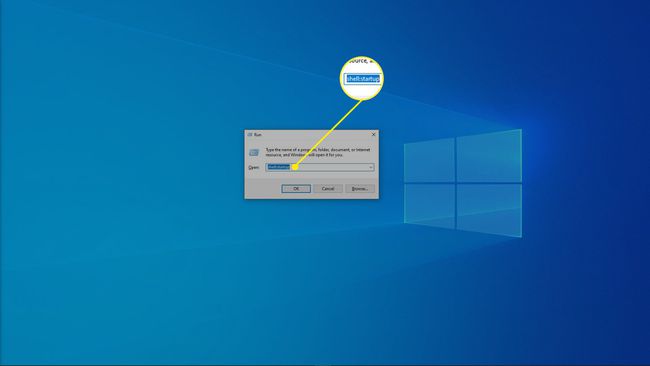
-
Z desno miškino tipko kliknite zagonsko mapo in kliknite Novo.
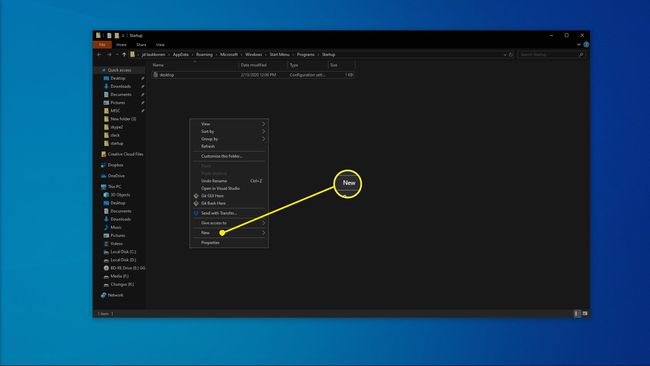
-
Kliknite Bližnjica.
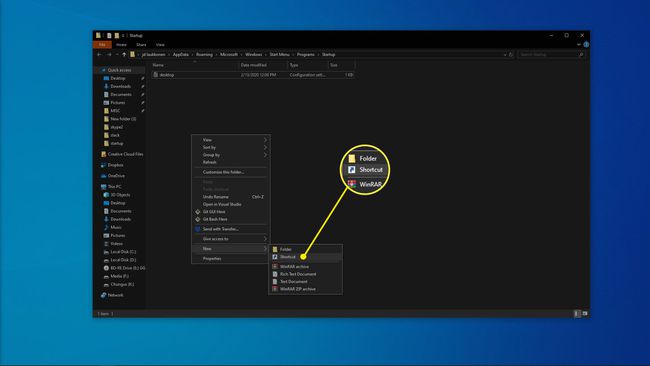
-
Vnesite lokacijo programa, če jo poznate, ali kliknite Prebrskaj da poiščete program na vašem računalniku.
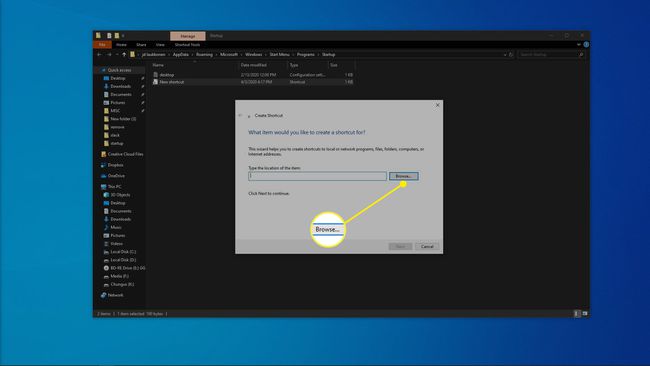
Če ne najdete svoje aplikacije, poskusite znova odpreti pogovorno okno za zagon in vnašati lupina: mapa aplikacij. Povlecite lahko katero koli aplikacijo iz te mape v zagonsko mapo, da takoj ustvarite bližnjico.
-
Kliknite Naslednji.
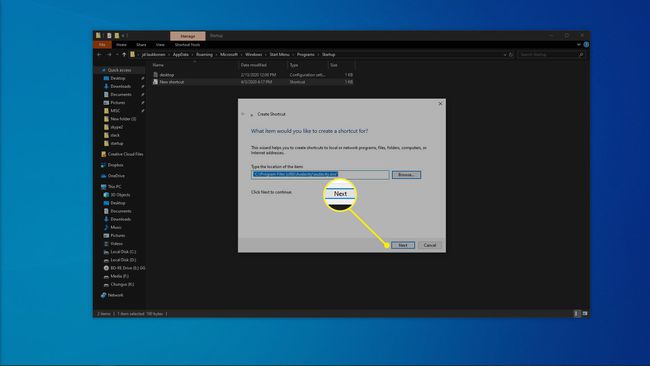
-
Vnesite ime za bližnjico in kliknite Končaj.
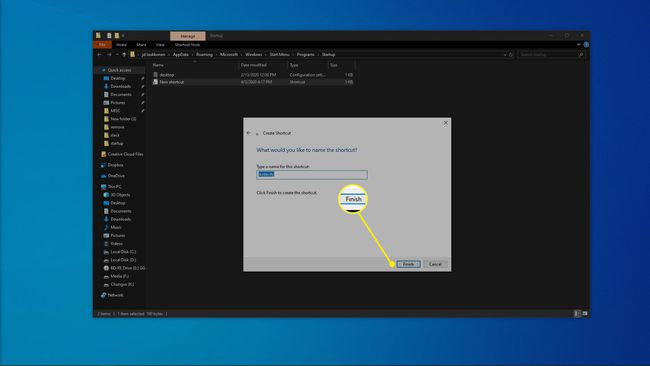
Ustvarite dodatne povezave za vse druge programe, ki jih želite samodejno zagnati ob zagonu sistema Windows.
Znova zaženite računalnik in novi programi se bodo samodejno zagnali.
Kaj je zagonska mapa Windows?
Zagonska mapa Windows je mapa, v kateri Windows išče programe, ki naj se zaženejo vsakič, ko se zažene. To je bil edini način za upravljanje zagonskih programov v starejših različicah sistema Windows. Če dodate bližnjico do programa, se ta program zažene, ko se zažene Windows, in odstranitev programske bližnjice prepreči zagon, ko se Windows zažene.
Medtem ko se je Windows 10 premaknil na nadzorno ploščo za zagon novejše aplikacije kot glavni način upravljanja aplikacij, zagonska mapa ostaja najboljši način za uporabnike, da dodajo svoje lastne zagonske programe.
Pomanjkljivosti dodajanja programov v zagonsko mapo v sistemu Windows 10
Prednosti dodajanja programov, ki jih uporabljate vsak dan, v zagonsko mapo Windows 10 so očitne. Namesto da čakate, da se Windows zažene in nato vsak dan ročno kliknete na vse, kar zaženete, morate samo vklopiti računalnik in počakati, da se vse naloži.
Težava je v tem, da je potreben čas, da se programi naložijo skupaj z operacijskim sistemom Windows, in vsak program, ki ga naložite, vzame vire, kot sta pomnilnik in moč procesorja. Naložite preveč nepotrebnih programov in ugotovili boste, da se Windows 10 zažene počasi in morda celo ostane počasen po nalaganju vsega.
Če si premislite o programih, ki ste jih dodali v zagonsko mapo, lahko preprosto izbrišete bližnjice in preprečite, da bi se ti programi zagnali vsakič, ko vklopite računalnik. Lahko tudi spremenite zagonske programe v sistemu Windows 10 z upraviteljem opravil ali nadzorno ploščo zagonske aplikacije.
Kaj storiti, če imate preveč zagonskih programov Windows 10
Če imate nekaj bistvenih programov, ki jih uporabljate za delo vsak dan, ali v glavnem uporabljate računalnik za igranje a določeno igro, poskusite dodati programe, ki so za vas pomembni, in nato odstranite programe, ki jih nikoli ne uporabljate.
Verjetno je bil priložen računalnik napihnjena programska oprema nikoli dejansko ne uporabljate, aplikacije pa so pogosto nastavljene za zagon, ko se Windows zažene, tudi če tega ne želite. Onemogočite te zagonske programe, dodajte tiste, ki jih želite, in uživali boste tako v udobju kot v hitrejšem zagonu.
